Tomcat 发布部署jsp网站—-使用自己的ip访问jsp网站
2011-12-20 00:02
585 查看
最近我们做了个李宁的jsp项目,做完之后想在我们局域网的电脑上访问,并且通过这台机器的ip地址访问,通过多次配置,终于成功,以下是配置的过程。
一,首先将工程打包,打成war包,点击右键,选择export
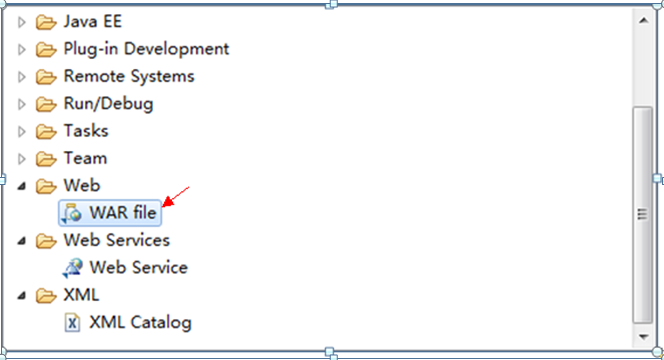
因为打包成war包之后,eclipse会将你的工程所需的所有文件,打包为war文件,如果你自己去拷贝的话,可能包含很多无用的东西,也可能丢失重要的文件。将LiNingWeb.war文件保存。
1. 如果你想把项目发布到tomcat目录下,你就把war文件拷贝到D:\Java\tomcat7\webapps
2. 如果你想把项目部署到其他的目录就把war文件,拷贝到那个目录
二、修改端口号:
1.Tomcat默认的端口号为8080,如果你要想在局域网通过ip地址访问必须要修改端口号,打开tomcat服务器的文件夹,然后找到conf文件夹下的server.xml,然后修改server.xml文件中的配置:改为
<Connector port="80" protocol="HTTP/1.1" connectionTimeout="20000" redirectPort="8443" />
2.如果你不想通过ip地址访问就不需要修改端口号,默认端口号就行
三、修改tomcat发布路径如:
<Context path="" docBase="LINingWeb" debug="0" reloadable="true"/>
1. path是说明虚拟目录的名字,如果你要只输入ip地址就显示主页,则该键值留为空;
2. docBase是虚拟目录的路径,它默认的是$tomcat/webapps/ROOT目录,现在我在webapps目录下建了一个LiNingWeb目录,让LiNingWeb目录作为我的默认目录,如果你拷贝到其他目录,就输入docBase="D:LINingWeb" 即可
3. debug和reloadable一般都分别设置成0和true。
四. 需要注意的是,在访问jsp页面之前,需要把windows的IIS服务给停止,因为windows的IIS服务开着的话,他默认首先访问IIS服务
注意:1. 然后打开自己的tomcat服务,在局域网中的浏览器中输入你电脑的ip地址就可以访问,刚才发布的网站了。
2.修改配置文件,当你输入ip的时候,访问的首页是哪个,打开tomcat如:“D:\Java\tomcat7\conf”,然后打开文件web.xml,拖到最后找到

在<welcom-file> </welcom_file>中输入你的首页就行了。
然后输入你的ip地址,就可以访问了。。。。
一,首先将工程打包,打成war包,点击右键,选择export
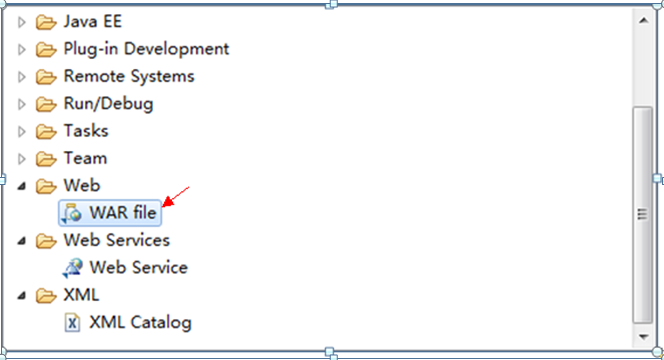
因为打包成war包之后,eclipse会将你的工程所需的所有文件,打包为war文件,如果你自己去拷贝的话,可能包含很多无用的东西,也可能丢失重要的文件。将LiNingWeb.war文件保存。
1. 如果你想把项目发布到tomcat目录下,你就把war文件拷贝到D:\Java\tomcat7\webapps
2. 如果你想把项目部署到其他的目录就把war文件,拷贝到那个目录
二、修改端口号:
1.Tomcat默认的端口号为8080,如果你要想在局域网通过ip地址访问必须要修改端口号,打开tomcat服务器的文件夹,然后找到conf文件夹下的server.xml,然后修改server.xml文件中的配置:改为
<Connector port="80" protocol="HTTP/1.1" connectionTimeout="20000" redirectPort="8443" />
2.如果你不想通过ip地址访问就不需要修改端口号,默认端口号就行
三、修改tomcat发布路径如:
<Context path="" docBase="LINingWeb" debug="0" reloadable="true"/>
1. path是说明虚拟目录的名字,如果你要只输入ip地址就显示主页,则该键值留为空;
2. docBase是虚拟目录的路径,它默认的是$tomcat/webapps/ROOT目录,现在我在webapps目录下建了一个LiNingWeb目录,让LiNingWeb目录作为我的默认目录,如果你拷贝到其他目录,就输入docBase="D:LINingWeb" 即可
3. debug和reloadable一般都分别设置成0和true。
四. 需要注意的是,在访问jsp页面之前,需要把windows的IIS服务给停止,因为windows的IIS服务开着的话,他默认首先访问IIS服务
注意:1. 然后打开自己的tomcat服务,在局域网中的浏览器中输入你电脑的ip地址就可以访问,刚才发布的网站了。
2.修改配置文件,当你输入ip的时候,访问的首页是哪个,打开tomcat如:“D:\Java\tomcat7\conf”,然后打开文件web.xml,拖到最后找到

在<welcom-file> </welcom_file>中输入你的首页就行了。
然后输入你的ip地址,就可以访问了。。。。
相关文章推荐
- Tomcat 发布部署jsp网站—-使用自己的ip访问jsp网站
- Tomcat 发布部署jsp网站—-使用自己的ip访问jsp网站
- 使用tomcat+nat123在自己电脑上发布一个外网可以访问的网站
- 本机使用Tomcat部署项目,使用localhost能访问但是不能使用自的Ip进行访问!
- tomcat部署web应用,并使用域名(IP)直接访问
- tomcat下发布的网站使用域名直接访问的方法
- iis和tomcat结合使用,让IIS发布的应用也能访问到JSP
- zzvisual studio系列(vs)启动调试网站使用ip+端口局域网访问
- 使用tomcat部署jsp程序
- javaee加密部署,tomcat使用自己的classloader解密
- python使用代理ip访问网站
- apache2.4 只允许合法域名访问网站 禁止使用ip、非法域名访问
- 使用Nginx如何配置Tomcat访问日志记录真实IP
- Tomcat使用IP访问不了
- 使用Eclipse发布Web项目并部署到Tomcat服务器
- Tomcat部署发布JSP应用程序的三种方法
- 使用tomcat发布自己的Java项目
- 把自己的电脑做服务器发布tomcat的项目外网访问
- python3使用代理ip伪装爬虫访问网站
- 使用ant脚本,对java web项目,编译、打包、发布部署到tomcat
